3. 웹 문서 만들기 - Ⅰ
인터넷이 대중화 되면서 개인이나 가족, 회사 등을 알리는 홈페이지 하나 정도를 가지고 있는 일은 흔히 볼 수 있다. 별도의 웹 에디터
프로그램을 사용하지 않고도 오피스 응용 프로그램에서 직접 원하는 자료를 쉽게 웹에서 볼 수 있는 문서로 변환시켜 주고 웹 게시를 할 수
있는 기능이 제공된다.
1) 워드로 웹 페이지 만들기
워드에서 웹 페이지를 만드는 방법은 크게 2가지다. 기존에 doc 문서로 저장되어 있는 문서를 aspl 문서로 변환하는 방법과 서식
파일이나 마법사를 이용하여 작성하는 방법이다. 웹 도구 도구 모음을 이용을 이용하면 전문적인 웹 페이지를 만들 수 있으며, 여기서는
기존 워드 문서에 목차 프레임을 넣어 웹 페이지를 만들어 보도록 하자.
① 웹 페이지로 만들 문서를 연 후 보기-웹 모양 메뉴를 선택한다.
② 프레임을 나누기 위해 프레임 도구 모음에서 목차 프레임 넣기 아이콘
 을 클릭한다. 을 클릭한다.
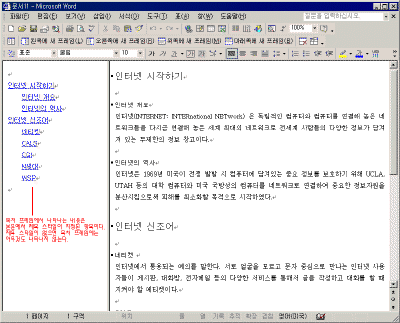

|
[참고- 서식 파일이나 마법사 이용하기] 새 문서 작업창에서 일반 서식 파일을
선택한다. 웹 페이지 탭에서 간단한 웹 페이지, 개인 웹 페이지 등 여러 가지 서식
파일을 이용하거나, 웹 페이지 마법사를 선택하여 각 단계에 필요한 정보를 넣어주면 쉽게 웹 페이지를 만들 수
있다. |
|
[참고- 프레임이란]
웹 브라우저에서 브라우저 창을 여러 개로 나누어 각 창마다 별개의 웹
페이지를 표시하는 경우가 있다. 이 때 각각의 개별 창을 프레임이라 하고 이러한 프레임에 대한 정보를 모두 담고 있는 웹
페이지를 프레임 셋 문서라고 한다. 프레임 도구 모음을 이용하여 작업하며 프레임 삽입이나 삭제, 테두리 속성 등을
설정한 후 실행 취소 기능으로 작업한 내용을 취소할 수 없다.
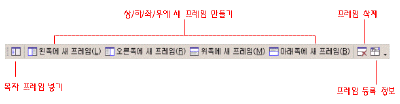  |
③ 흐르는 텍스트를 넣으려면 웹 도구 도구 모음에서 움직이는 텍스트 아이콘
 을 클릭한 후 텍스트를
입력하고 속성, 방향 등을 지정한다. 을 클릭한 후 텍스트를
입력하고 속성, 방향 등을 지정한다.
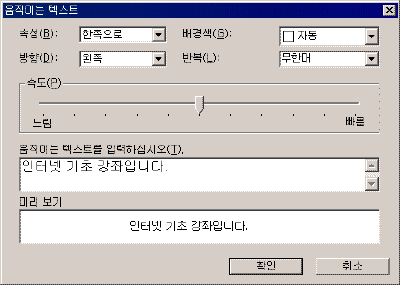

④ 서식-테마 메뉴를 선택하여 각각의 프레임에 원하는 테마를 적용한다.
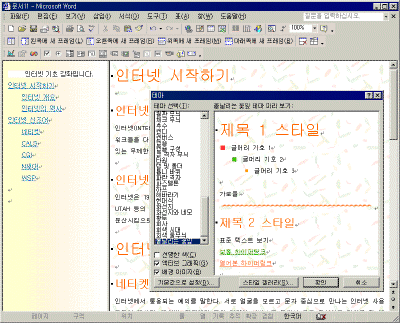

|
[참고-테마란]
웹 페이지에 들어가는 그래픽, 배경, 글자와 단락 모양, 하이퍼링크 등 웹 페이지의 전체 레이아웃 형태를 가지고 있는
것을 말한다. 테마 종류 중 일부는 처음 사용할 때 설치되므로 설치 메시지가 나오면 오피스 XP CD를 넣고 설치한 후
사용한다. |
|
[참고-하이퍼링크 만들기]
특정 웹 사이트나 E-Mail 주소 등으로 링크를 걸고자 할 경우에는 연결할 텍스트나 그림을 선택한 후
삽입-하이퍼링크 메뉴를 선택한다. 주소란에 해당하는 인터넷 주소를 입력한 후 확인 단추를
클릭한다.
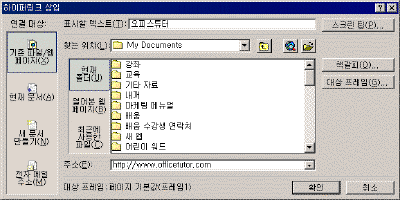
 |
⑤ 파일-웹 페이지로 저장 메뉴를 선택하여 저장 위치와 파일 이름을 지정한다.
⑥ 제목 변경 단추를 클릭하여 웹 브라우저 제목 표시줄에 나타날 내용을 입력한 후 확인 단추를 클릭한다.
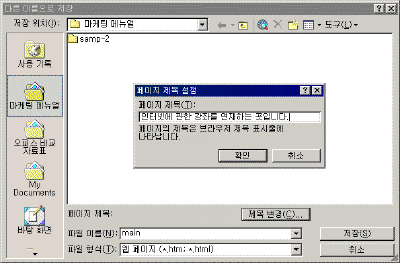

|
[참고- 웹 페이지 저장하기]
문서를 웹 페이지로 저장하게 되면 문서 이름과 같은 폴더가 생성된다. 이 폴더 안에는 그래픽 파일과 .xml 파일이
저장되며 프레임 별로 별도의 aspl 파일로 저장된다. 각 프레임을 따로 저장하지 않았을 경우에는 보통 문서의 첫 문장이 파일
이름으로 지정된다. |
⑦ 파일-웹 페이지로 미리 보기 메뉴를 선택하면 인터넷 익스플로러가 실행되면서 워드에서 작성한 웹 페이지가 나타난다.
⑧ 목차 프레임 있는 내용을 클릭하면 오른쪽 창에 해당 내용이 있는 곳으로 이동된다.
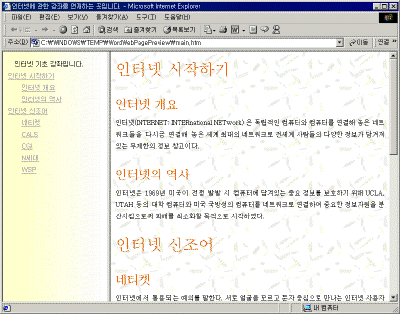

|
[참고- 필터된 웹 페이지와 웹 보관 파일로 저장하기]
오피스 XP에서는 웹 페이지로 저장할 때 파일 형식에 2가지 방식이 추가되었다.
- 필터된 웹 페이지: 오피스 프로그램에서 설정된 태그가 제거되어 웹 페이지의 크기를 줄일 수 있다.
- 웹 보관 파일(MaspL): 텍스트뿐만 아니라 그림 등 웹 페이지에 사용된 모든 요소가 하나의 파일로 저장되며
인터넷 익스플로러 4.0 이상에서 지원된다. |
|